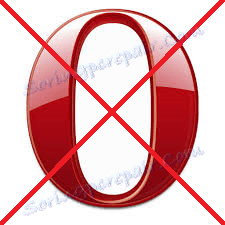Usuwanie przeglądarki Opera z komputera
Program Opera jest zasłużenie uznawany za jedną z najlepszych i najpopularniejszych przeglądarek. Są jednak ludzie, których z jakiegoś powodu nie lubił i chcą go usunąć. Ponadto istnieją sytuacje, w których z powodu awarii systemu, aby wznowić poprawne działanie programu, należy go całkowicie odinstalować, a następnie ponownie zainstalować. Zobaczmy, jak można usunąć przeglądarkę Opera z komputera.
Spis treści
Odinstalowywanie Windows Tools
Najprostszym sposobem na usunięcie dowolnego programu, w tym Opery, jest odinstalowanie go za pomocą wbudowanych narzędzi systemu Windows.
Aby rozpocząć proces deinstalacji, przejdź do menu Start systemu operacyjnego w Panelu sterowania.
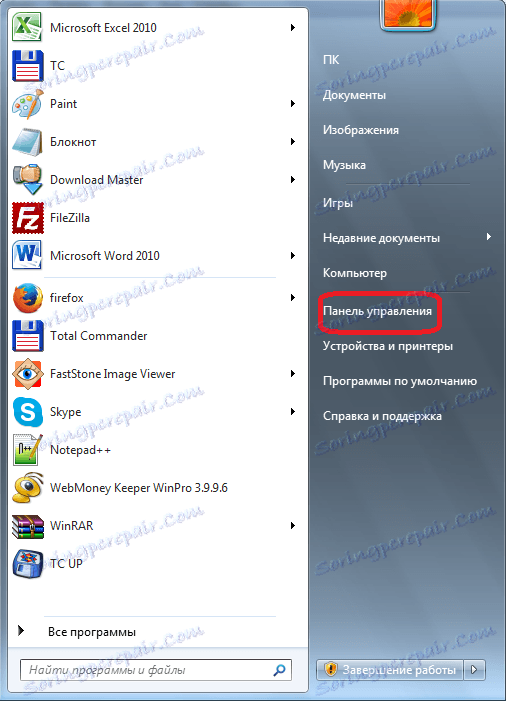
W otwartym panelu sterowania wybierz element "Usuń programy".
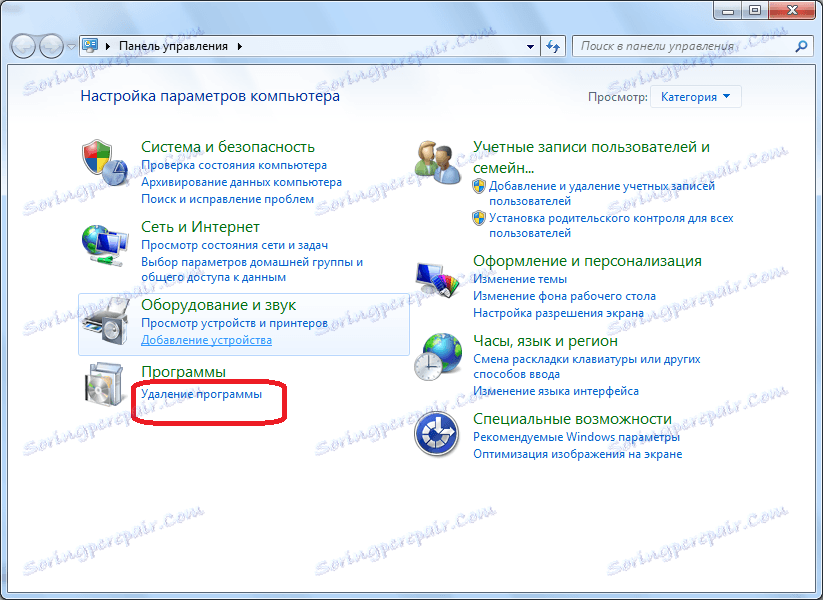
Otworzy się kreator odinstalowywania i modyfikowania programów. Na liście aplikacji wyszukaj przeglądarkę Opera. Po znalezieniu kliknij nazwę programu. Następnie kliknij przycisk "Usuń" znajdujący się na panelu w górnej części okna.
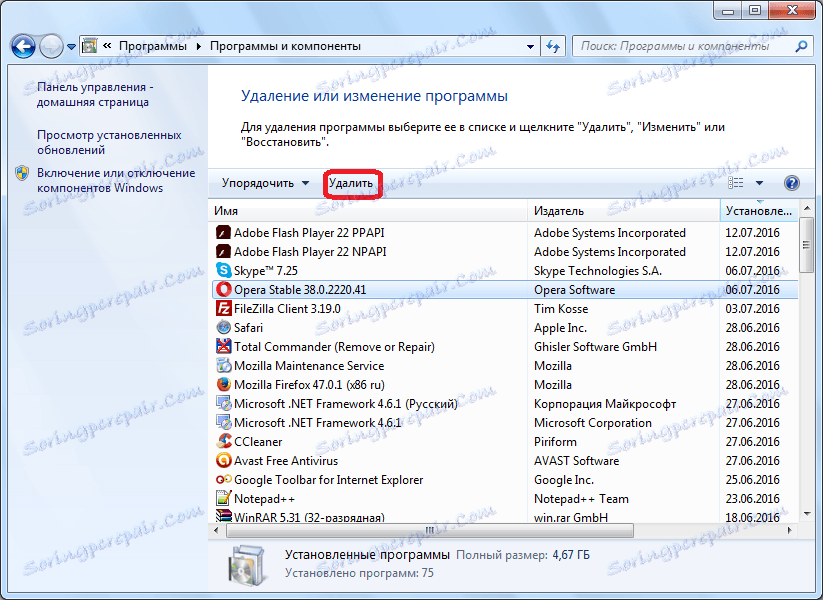
Zostanie uruchomiony wbudowany deinstalator Opera. Jeśli chcesz całkowicie usunąć to oprogramowanie z komputera, musisz zaznaczyć element "Usuń dane użytkownika Opera". Ponadto, może być konieczne ich usunięcie w niektórych przypadkach, aplikacja nie działa poprawnie, więc po ponownej instalacji wszystko działało dobrze. Jeśli chcesz ponownie zainstalować program, nie usuwaj danych użytkownika, ponieważ po ich usunięciu utracisz wszystkie hasła, zakładki i inne informacje zapisane w przeglądarce. Po tym, jak zdecydowaliśmy, czy zaznaczyć pole w tym miejscu, kliknij przycisk "Usuń".
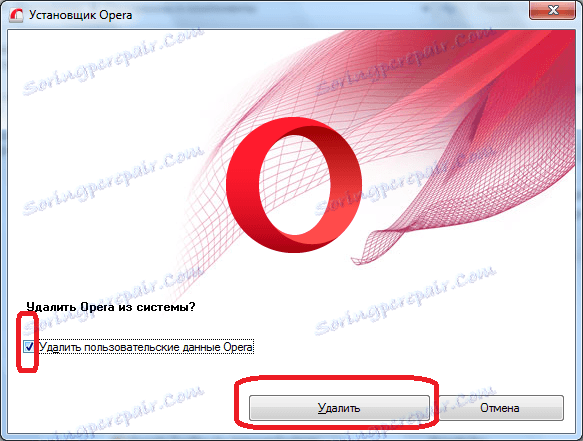
Rozpoczyna się proces odinstalowania programu. Po jej zakończeniu przeglądarka Opera zostanie usunięta z komputera.
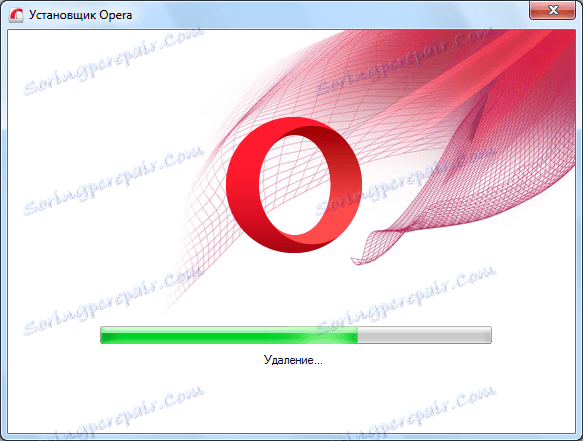
Całkowite usunięcie przeglądarki Opera z programów innych firm
Jednak nie wszyscy użytkownicy bezwarunkowo ufają standardowemu deinstalatorowi systemu Windows, a do tego istnieją powody. Nie zawsze całkowicie usuwa wszystkie pliki i foldery utworzone podczas działania odinstalowanych programów. Aby całkowicie usunąć aplikacje, używane są wyspecjalizowane programy innych firm, jednym z najlepszych jest narzędzie Odinstaluj.
Aby całkowicie usunąć przeglądarkę Opera, uruchom narzędzie do dezinstalacji. Na otwartej liście zainstalowanych programów szukamy rekordu z przeglądarką, której potrzebujemy i klikamy na nią. Następnie kliknij przycisk "Odinstaluj" znajdujący się po lewej stronie okna narzędzia do odinstalowywania.
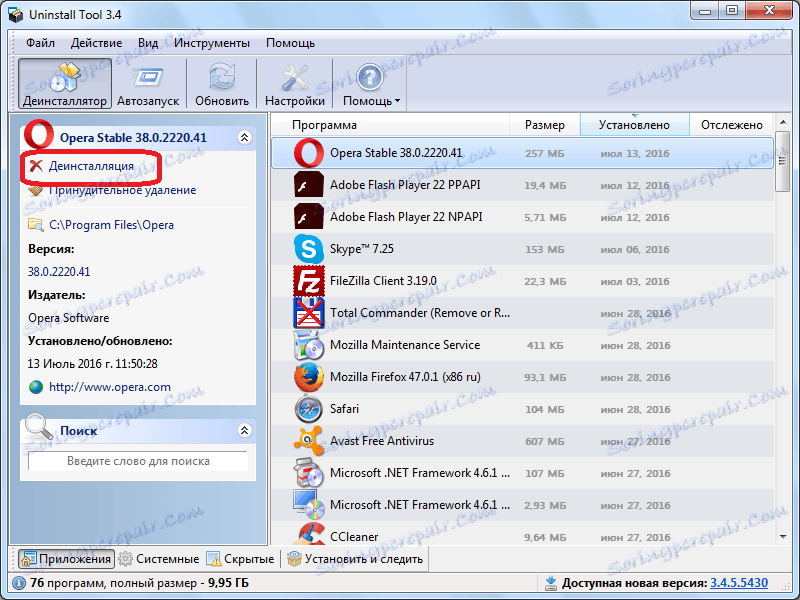
Następnie, podobnie jak w poprzednim czasie, uruchamiany jest wbudowany deinstalator Opera, a dalsze działania odbywają się dokładnie zgodnie z tym samym algorytmem, który omówiliśmy w poprzedniej sekcji.
Jednak po usunięciu programu z komputera różnice zaczynają się. Narzędzie do odinstalowywania skanuje komputer w poszukiwaniu pozostałych plików i folderów w przeglądarce Opera.
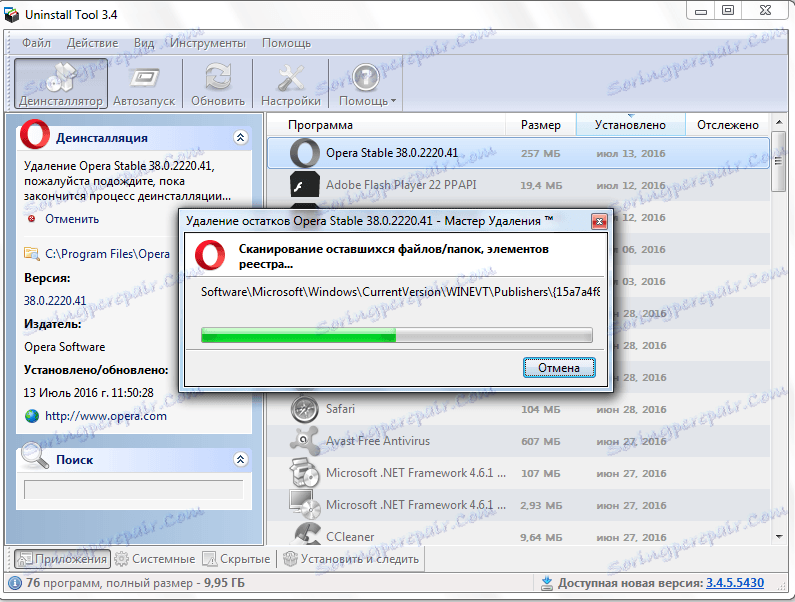
W przypadku ich wykrycia program sugeruje całkowite usunięcie. Kliknij przycisk "Usuń".
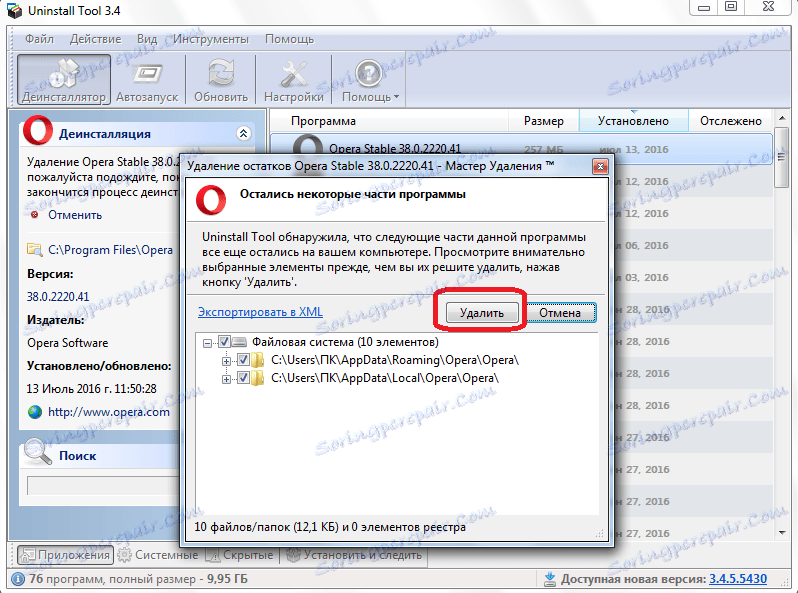
Usuwa całą pozostałą aktywność aplikacji Opery z komputera, a następnie pojawia się okno informujące, że proces zakończył się pomyślnie. Przeglądarka Opera została całkowicie usunięta.
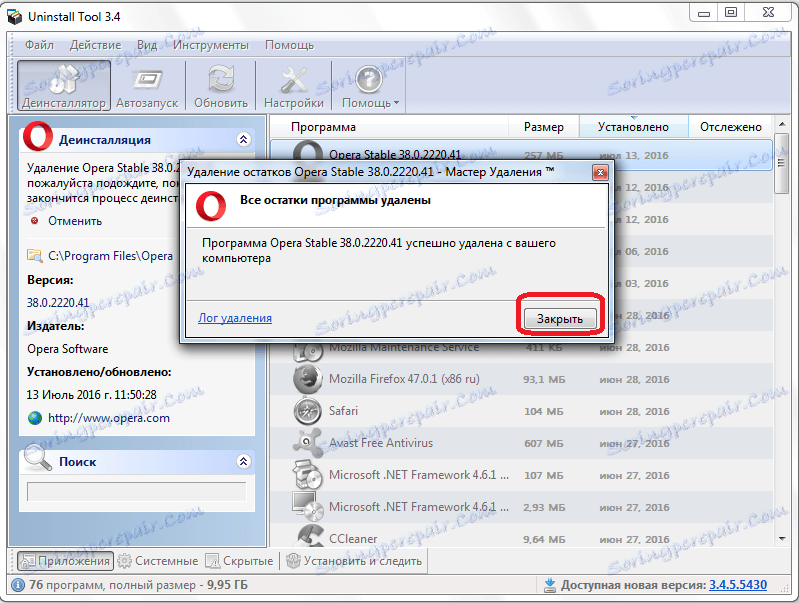
Należy zauważyć, że całkowite usunięcie Opery jest zalecane tylko wtedy, gdy planowane jest całkowite usunięcie tej przeglądarki, bez dalszej ponownej instalacji lub całkowite wyczyszczenie danych jest konieczne, aby wznowić poprawne działanie programu. Jeśli aplikacja zostanie całkowicie usunięta, wszystkie informacje zapisane w Twoim profilu (zakładki, ustawienia, historia, hasła itp.) Zostaną bezpowrotnie utracone.
Jak widać, istnieją dwa główne sposoby odinstalowania przeglądarki Opera: standard (przy użyciu narzędzi systemu Windows) i korzystanie z programów innych firm. Które z tych sposobów użycia, w razie potrzeby usunięcia tej aplikacji, każdy użytkownik musi sam zdecydować, biorąc pod uwagę jego konkretne cele i specyfikę sytuacji.